Bạn đã bao giờ tự hứa sẽ đi ngủ sớm hơn, tập trung hơn hay lướt mạng ít hơn mà không thể duy trì? Đó là câu chuyện của nhiều người, cho đến khi tôi khám phá và thiết lập một vài Chế độ & Quy trình (Modes & Routines) trên điện thoại Samsung của mình. Giờ đây, chiếc điện thoại của tôi không còn là nguồn gây xao nhãng mà đã trở thành một công cụ hỗ trợ đắc lực, giúp tôi sống có mục đích và hiệu quả hơn. Tính năng thông minh này của Samsung không chỉ cá nhân hóa trải nghiệm mà còn giúp định hình thói quen kỹ thuật số, hướng tới một cuộc sống cân bằng và năng suất.
5 Chế độ & Quy trình Samsung Thay Đổi Thói Quen Của Tôi
Samsung Modes & Routines là một hệ thống mạnh mẽ cho phép bạn tự động hóa các cài đặt và hành động trên điện thoại dựa trên các điều kiện cụ thể (thời gian, địa điểm, ứng dụng đang mở, v.v.). “Chế độ” (Modes) thường là các cài đặt nghiêm túc hơn, cung cấp khả năng tùy chỉnh sâu và thậm chí hạn chế quyền truy cập ứng dụng, trong khi “Quy trình” (Routines) thì nhẹ nhàng hơn, kích hoạt các hành động cụ thể khi điều kiện được đáp ứng.
1. Chế độ Ngủ (Sleep Mode): Đảm Bảo Giấc Ngủ Trọn Vẹn
Chế độ đầu tiên tôi thiết lập, và có lẽ là quan trọng nhất, là Chế độ Ngủ. Những thông báo đến muộn vào ban đêm từng phá hỏng giấc ngủ của tôi. Cứ thấy thông báo là tôi lại kiểm tra, rồi cứ thế “sa lầy” vào việc lướt mạng không mục đích. Chỉ trong chốc lát, một tiếng đồng hồ đã trôi qua và tôi chìm sâu vào vòng xoáy “doom-scrolling” (lướt tin tức tiêu cực không ngừng).
Một giải pháp tốt là bật chế độ Không làm phiền (Do Not Disturb – DND) trên điện thoại Android gần giờ đi ngủ, nhưng đó lại là một việc cần nhớ khi tôi đã mệt mỏi. Thay vào đó, tôi để điện thoại tự xử lý. Giờ đây, đúng 11 giờ tối, điện thoại của tôi tự động chuyển sang Chế độ Ngủ, thay đổi màn hình (và thói quen của tôi) ngay lập tức:
- Màn hình chuyển sang thang độ xám: Điều này giúp não bộ của tôi nhận thức một cách tinh tế rằng đã hết thời gian giải trí và đến giờ đi ngủ.
- Chế độ Không làm phiền (DND) được kích hoạt: Tôi sẽ không nhận được bất kỳ thông báo nào ngoại trừ những trường hợp khẩn cấp.
- Độ sáng màn hình giảm xuống: Ngay cả khi tôi lén nhìn, màn hình cũng không còn hấp dẫn như trước.
- Chế độ tiết kiệm pin được bật: Giúp tắt các hoạt động nền không cần thiết.
- Hình nền thay đổi sang hình ảnh dịu mát: Chỉ đề phòng trường hợp tôi mở khóa điện thoại theo thói quen.
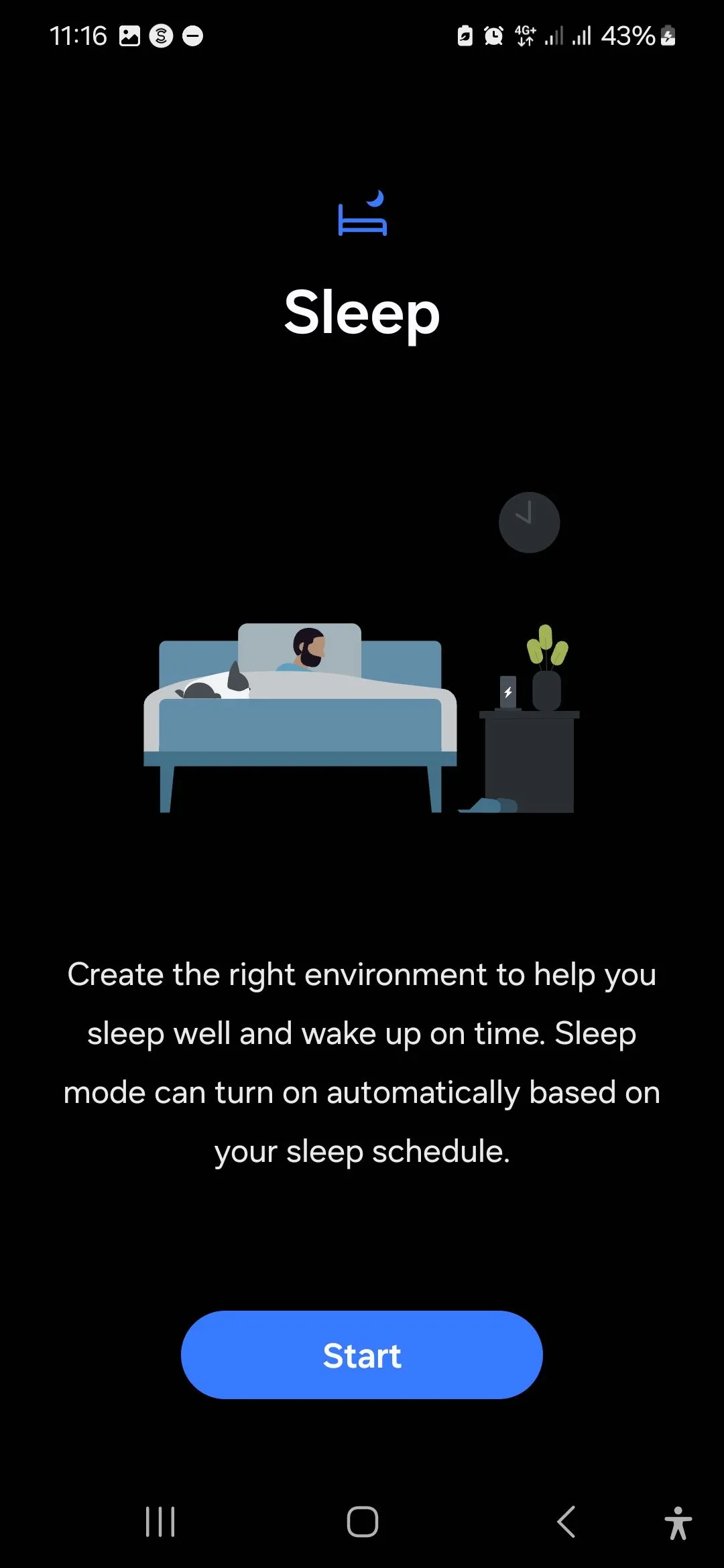 Giao diện cài đặt Chế độ Ngủ trong ứng dụng Samsung Modes & Routines
Giao diện cài đặt Chế độ Ngủ trong ứng dụng Samsung Modes & Routines
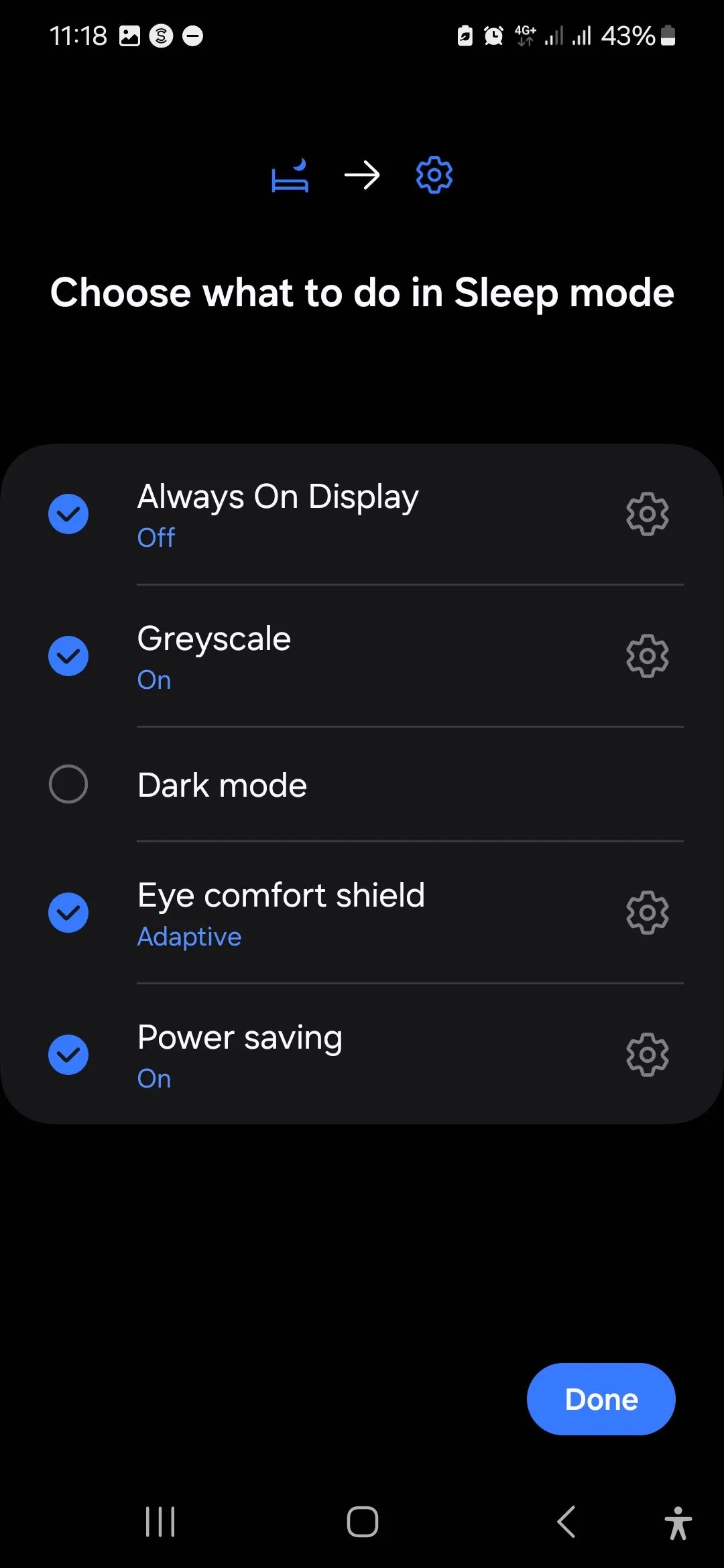 Các tùy chọn hành động trong Chế độ Ngủ trên điện thoại Samsung
Các tùy chọn hành động trong Chế độ Ngủ trên điện thoại Samsung
Nếu tôi tự kích hoạt Chế độ Ngủ sớm hơn vào buổi tối, tôi phải tự tắt nó. Nhưng nếu nó tự bật theo lịch trình, điện thoại của tôi sẽ tự động trở lại bình thường khi lịch ngủ của tôi kết thúc. Dù bằng cách nào, nó cũng giúp tôi tránh được tình trạng “doom-scrolling” và tôi thức dậy cảm thấy sảng khoái hơn.
2. Chế độ Làm Việc/Học Tập (Work/Study Mode): Tập Trung Tối Đa
Không giống như Chế độ Ngủ, lịch làm việc của tôi không phải lúc nào cũng cố định. Có những ngày tôi ở văn phòng; những ngày khác, tôi làm việc tại nhà. Đôi khi, tôi ẩn mình trong một quán cà phê, giả vờ rằng tiếng ồn xung quanh làm tôi làm việc hiệu quả hơn.
Vì lý do này, tôi thường tự kích hoạt Chế độ Làm việc thủ công. Nhưng tôi cũng đã thiết lập để nó tự bật bất cứ khi nào tôi đến văn phòng (hoặc khi tôi còn đi học, khi tôi đến trường). Ngay khi chế độ này kích hoạt, điện thoại của tôi cũng bắt đầu làm việc nghiêm túc:
- Các ứng dụng mạng xã hội và các ứng dụng gây xao nhãng khác bị hạn chế.
- Thông báo bị tắt tiếng ngoại trừ các cuộc gọi và tin nhắn liên quan đến công việc.
- Hình nền chuyển sang hình ảnh chuyên nghiệp hơn, để tôi không vô tình để lộ thông tin cá nhân khi chia sẻ màn hình hoặc cho đồng nghiệp xem gì đó trên điện thoại.
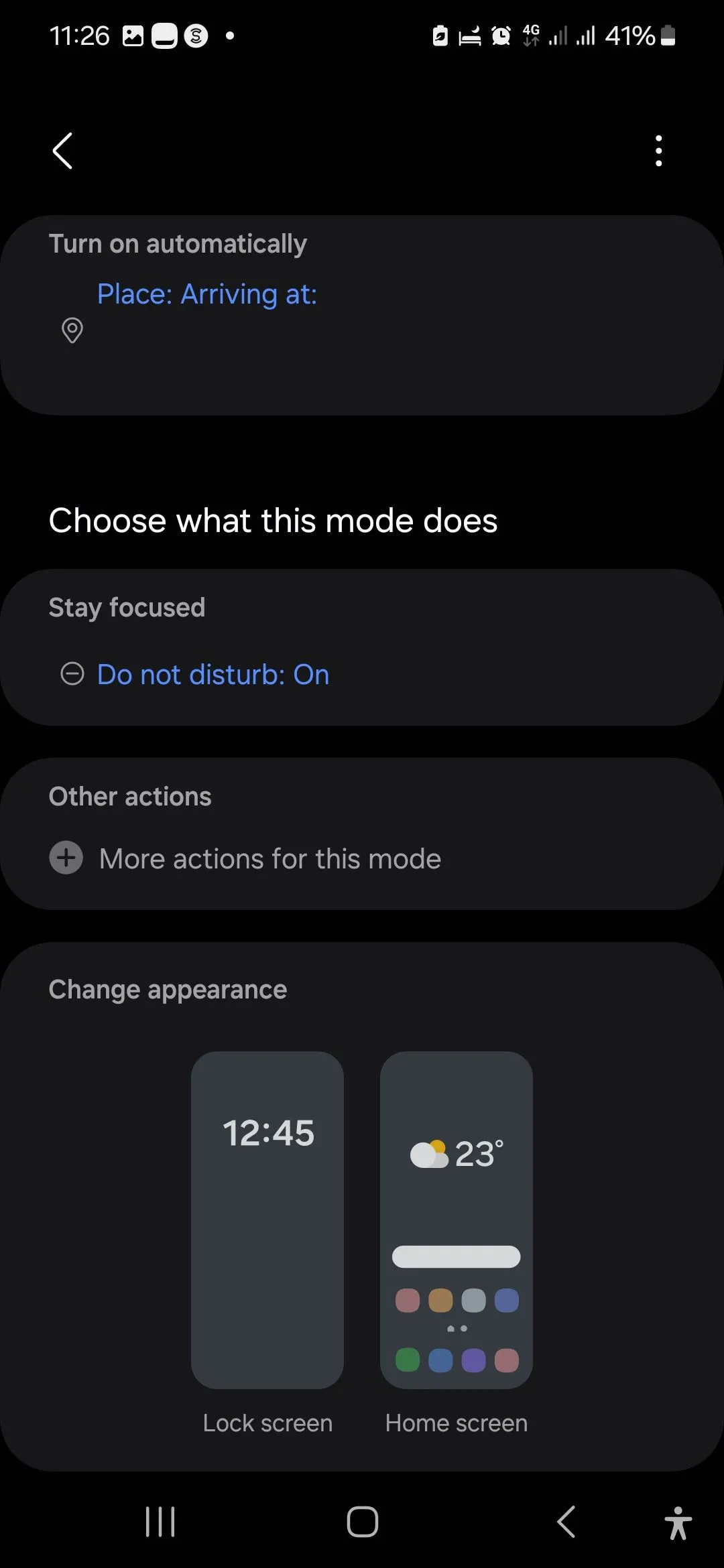 Cài đặt chi tiết cho Chế độ Làm việc trên thiết bị Samsung
Cài đặt chi tiết cho Chế độ Làm việc trên thiết bị Samsung
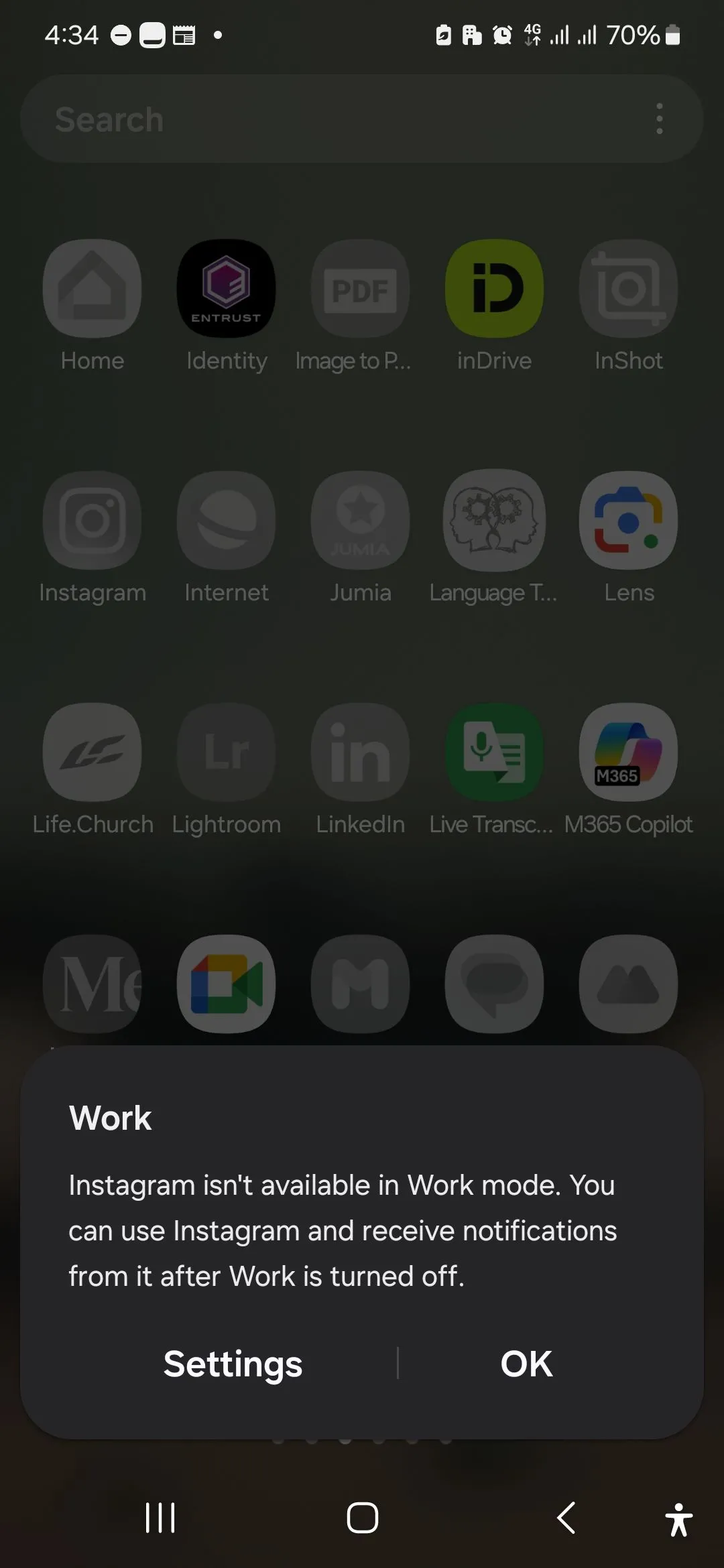 Minh họa hạn chế ứng dụng khi Chế độ Làm việc được kích hoạt trên Samsung
Minh họa hạn chế ứng dụng khi Chế độ Làm việc được kích hoạt trên Samsung
Trước khi thiết lập chế độ này, tôi thường dành một “khoảng nghỉ nhanh” trên Instagram, chỉ để rồi 20 phút sau mới ngẩng đầu lên, tự hỏi thời gian đã đi đâu. Giờ đây, nếu tôi cố gắng mở Instagram (hoặc bất kỳ ứng dụng bị hạn chế nào), tôi sẽ gặp một rào cản, buộc tôi phải tự hỏi liệu tôi có thực sự cần kiểm tra ứng dụng vào lúc đó không. Câu trả lời thường là: Không. Điều tuyệt vời của Chế độ này là nó hoạt động tốt cho cả việc học và làm.
3. Quy trình Buổi Sáng (Morning Routine): Khởi Đầu Ngày Mới Tích Cực
Trong tất cả các Chế độ và Quy trình của tôi, Quy trình Buổi sáng này có tác động lớn nhất. Thay vì thức dậy và ngay lập tức “doom-scrolling”, Quy trình Buổi sáng của tôi nhẹ nhàng khuyến khích tôi bắt đầu ngày mới một cách có chủ đích hơn.
Đúng 6 giờ sáng, ngay khi chuông báo thức reo, điện thoại của tôi tự động thiết lập tông màu cho ngày mới:
- Ứng dụng Kinh thánh (Bible app) của tôi được mở.
- Spotify, trình phát nhạc yêu thích của tôi, tiếp tục phát từ đoạn dừng trước đó, giúp tôi có ngay bản nhạc buổi sáng mà không cần tìm kiếm.
- Độ sáng màn hình điều chỉnh dần dần, để tôi không bị chói mắt ngay lập tức bởi điện thoại vào buổi sáng sớm.
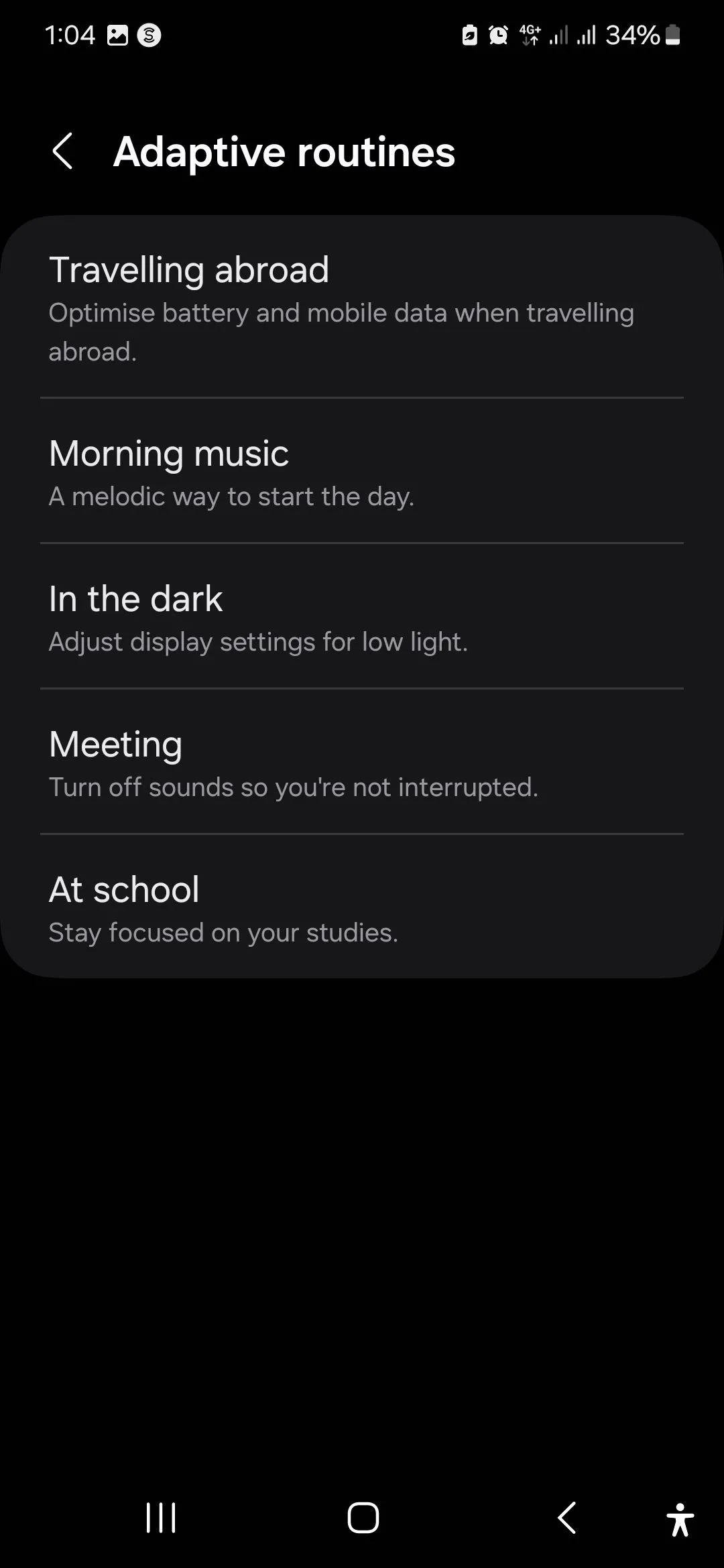 Danh sách các quy trình thích ứng trong ứng dụng Samsung Modes & Routines
Danh sách các quy trình thích ứng trong ứng dụng Samsung Modes & Routines
Việc thiết lập quy trình này đòi hỏi một chút tìm tòi. Không giống như các Chế độ Samsung được cài đặt sẵn và hiển thị rõ ràng, các Quy trình cài đặt sẵn của Samsung hơi bị ẩn. Bạn phải chạm vào biểu tượng la bàn ở góc trên cùng bên phải của trang Quy trình. Tôi đã xây dựng quy trình này bằng cách điều chỉnh tùy chọn “Morning Music” (Nhạc buổi sáng).
Điện thoại của tôi tự động phát hiện thời gian thức dậy, rất có thể từ lịch trình Chế độ Ngủ của tôi. Khi chuông báo thức reo, Quy trình bắt đầu chạy. Và nếu tôi cần dừng nó, chỉ cần một chạm nhanh vào bảng thông báo là xong.
4. Quy trình Học Duolingo (Duolingo Lessons Routine): Duy Trì Kỷ Luật Học Tập
Sau khi thiết lập Chế độ và Quy trình cho công việc và giấc ngủ tốt hơn, tôi nghĩ mình sẽ thiết lập thêm một quy trình khác để duy trì việc học tiếng Pháp và tiếng Đức trên Duolingo một cách nhất quán. Ngay khi tôi khởi chạy ứng dụng, Quy trình này bắt đầu chạy:
- Chế độ Không làm phiền (DND) được kích hoạt.
- Thời gian chờ màn hình được kéo dài, để tôi không phải liên tục chạm vào màn hình để bật sáng khi đang suy nghĩ sâu.
- Một bộ hẹn giờ 20 phút bắt đầu chạy, giúp tôi biết mình đã dành bao nhiêu thời gian (hoặc còn lại bao nhiêu).
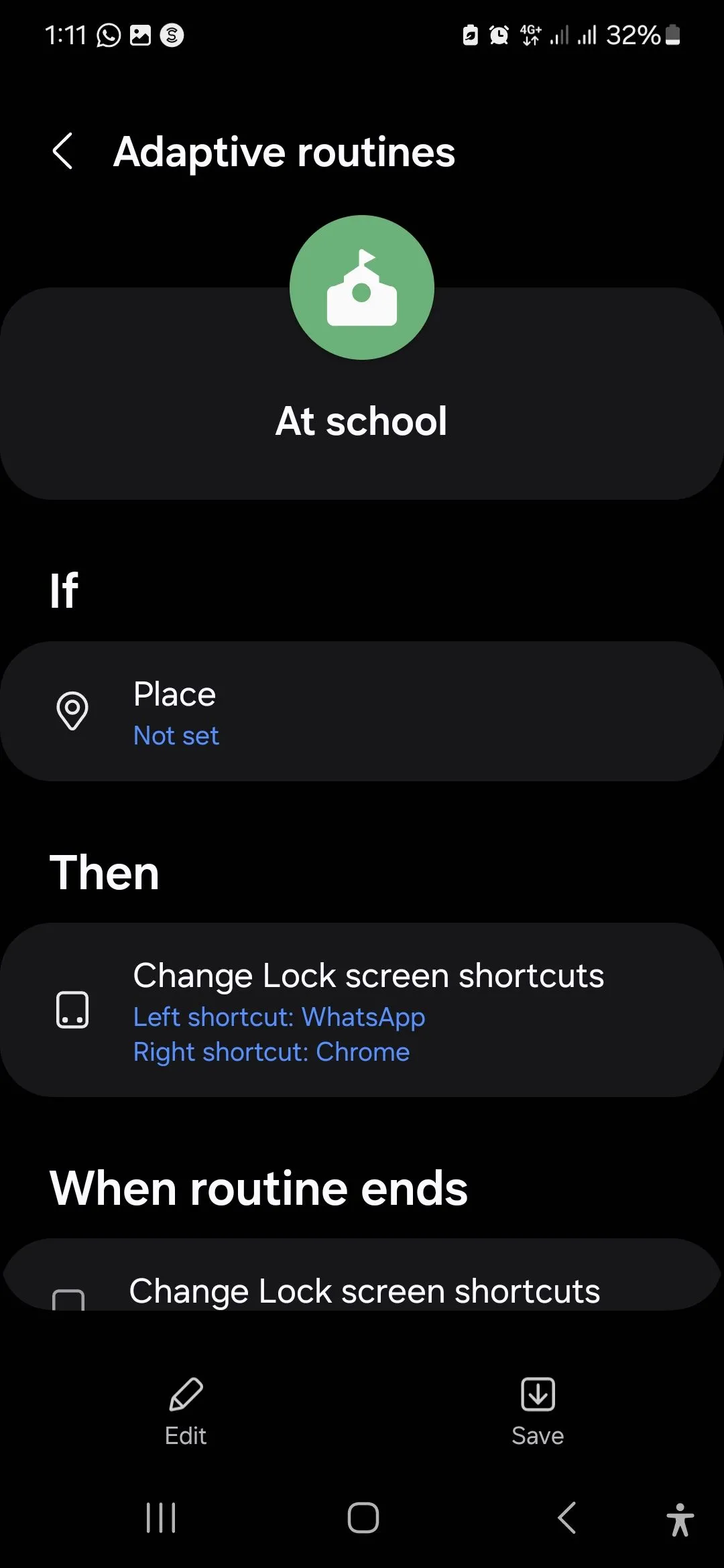 Quy trình cài đặt sẵn "Tại Trường học" trong Samsung Modes & Routines
Quy trình cài đặt sẵn "Tại Trường học" trong Samsung Modes & Routines
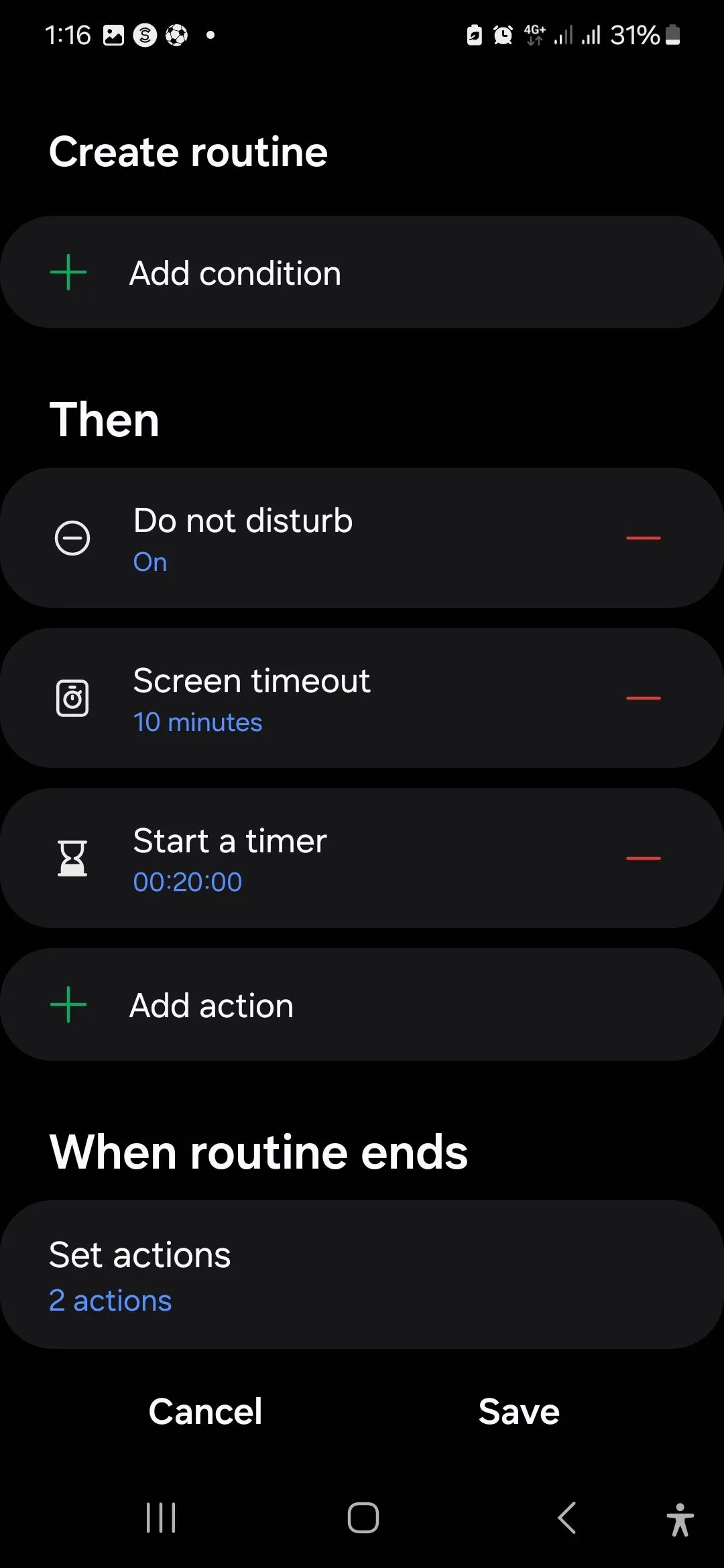 Cài đặt bổ sung cho Quy trình học Duolingo trên thiết bị Samsung
Cài đặt bổ sung cho Quy trình học Duolingo trên thiết bị Samsung
Tôi thiết lập quy trình này bằng cách điều chỉnh quy trình cài đặt sẵn “At School” (Tại Trường học), và nó hoạt động tốt (phần lớn). Hạn chế duy nhất là bộ hẹn giờ sẽ bị đặt lại nếu tôi thoát Duolingo, dù chỉ trong một giây. Vì vậy, nếu tôi vô tình vuốt ra ngoài hoặc kiểm tra một tin nhắn, ngay khi tôi quay lại, một bộ đếm ngược 20 phút mới sẽ bắt đầu. Điều này khá khó chịu. Nhưng mặt khác, nó cũng khiến tôi phải suy nghĩ kỹ trước khi rời ứng dụng giữa bài học.
5. Chế độ Thư Giãn (Relax Mode): Ngắt Kết Nối và Phục Hồi Năng Lượng
Trong tất cả các Chế độ của tôi, Chế độ Thư giãn có lẽ là yêu thích nhất. Tôi thường tự kích hoạt nó khi muốn ngắt kết nối, dù là khi tôi đi thăm bạn bè, dành thời gian với người thân, hay chỉ đơn giản là cố gắng thoát khỏi căng thẳng công việc.
Đây là cách điện thoại của tôi biến đổi:
- Nhờ DND, thông báo của tôi được giảm thiểu, chỉ có cuộc gọi từ gia đình và những người bạn thân thiết nhất được thông qua.
- Mạng xã hội vẫn có thể truy cập, nhưng tất cả các ứng dụng liên quan đến công việc của tôi đều bị chặn.
- Màn hình chuyển sang tông màu ấm hơn, làm cho nó bớt chói và xâm phạm.
- Chế độ tiết kiệm pin cũng được bật, giúp tôi không phải lo lắng liên tục về mức pin.
- Hình nền thay đổi sang hình ảnh dịu mát vì, vâng, hình ảnh rất quan trọng.
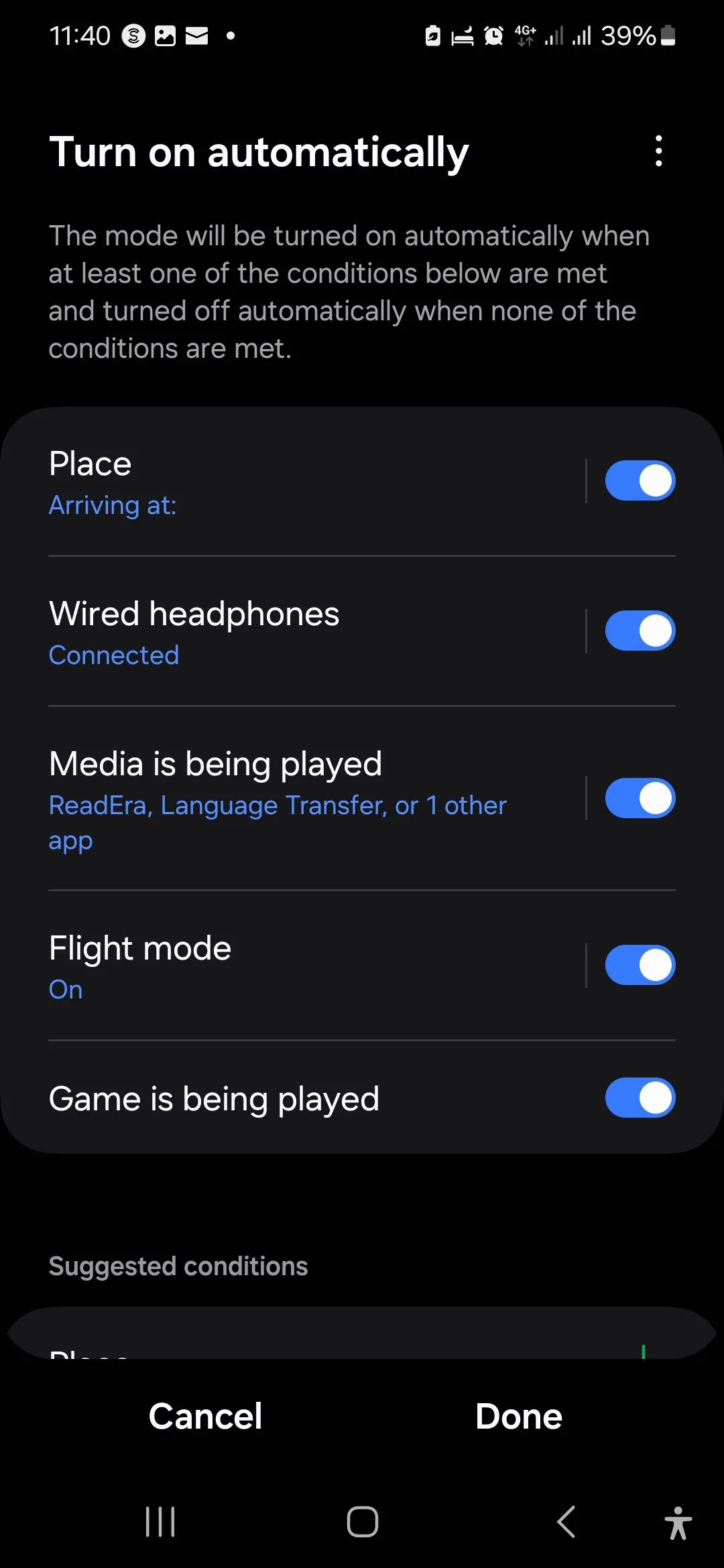 Các tùy chọn kích hoạt tự động Chế độ Thư giãn trên điện thoại Samsung
Các tùy chọn kích hoạt tự động Chế độ Thư giãn trên điện thoại Samsung
Mặc dù tôi thường tự bật Chế độ Thư giãn, nhưng nó cũng tự động kích hoạt khi tôi cắm tai nghe, bắt đầu đọc sách trong ReadEra, phát nội dung đa phương tiện trong các ứng dụng cụ thể, bật Chế độ Máy bay hoặc khởi chạy một trò chơi.
Sức Mạnh Tùy Biến Của Samsung Modes & Routines
Trong khi các Chế độ và Quy trình này đã thay đổi hoàn toàn thói quen của tôi, chúng cũng mang tính cá nhân sâu sắc. Ví dụ, tôi không thiết lập Chế độ Tập luyện (Exercise Mode) vì các buổi tập luyện của tôi chủ yếu chỉ là đi bộ đến văn phòng và về nhà. Nhưng nếu thể dục là một phần quan trọng trong cuộc sống của bạn, nó có thể là một yếu tố thay đổi cuộc chơi.
Đó chính là vẻ đẹp của hệ thống Samsung: nó cực kỳ linh hoạt. Bạn không cần phải tạo ra cái gì đó hoàn toàn mới. Chỉ cần bắt đầu với các Chế độ mặc định, điều chỉnh chúng và dần dần định hình chúng để phù hợp với lối sống của bạn.
Việc tích hợp Samsung Modes & Routines vào cuộc sống hàng ngày đã minh chứng cho sức mạnh của công nghệ trong việc định hình thói quen tích cực và tối ưu hóa trải nghiệm người dùng. Nếu bạn đang tìm kiếm cách để quản lý tốt hơn thời gian sử dụng điện thoại, giảm thiểu sự phân tâm và nâng cao năng suất, đây chắc chắn là tính năng đáng để khám phá trên thiết bị Samsung của bạn. Hãy thử nghiệm và chia sẻ những quy trình độc đáo của riêng bạn trong phần bình luận nhé!


